Generando reportes o archivos PDFs con JavaScript
- Andrés Cruz
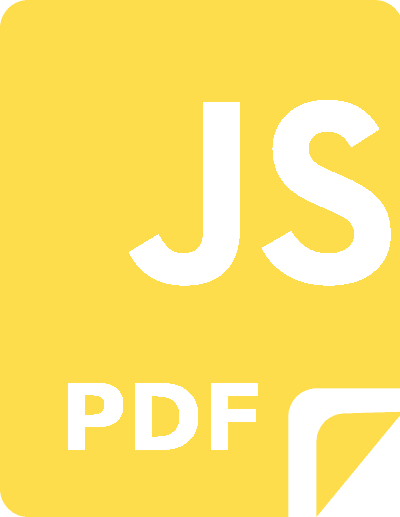
La reportería es un tema fundamental que hay que llevar a cabo en cualquier sistema; querer importar datos desde una página web a otro formato como PDF es una tarea de lo más habitual que puede ser fácilmente realizado a través de librerías JavaScript como las siguientes:
Introducción a JavaScript reporting server
En Google podrás encontrar una gran cantidad de librerías que realizan conversiones a PDF; sin embargo esta es una de las librerías que más me ha gustado debido a su sencillez al momento de crear un PDF.
Creando un PDF con jsPDF: Generar archivos PDF
jsPDF es una librería para JavaScript gratuita para cualquier tipo de proyectos que permite generar PDF con JavaScript de manera muy sencilla y sin depender de otros lenguajes; jsPDF es ligero y rápido al momento de generar PDF; con unas pocas líneas de código JavaScript podemos generar nuestros reportes PDF desde cero.
Lo primero que debemos hacer es descargar la librería JavaScript del siguiente enlace:
jsPDFPaso siguiente la descomprimimos y colocamos la dependencia en nuestra web:
<script src=”dist/jspdf.min.js”></script>
Una vez importada la librería ahora podemos emplear todas las funcionalidades que nos ofrece esta API para crear PDF; lo primero que debemos hacer es crear un objeto o instancia de tipo jsPDF:
var doc = new jsPDF();
A partir de aquí, la librería provee de una serie de funciones para realizar las operaciones más comunes:
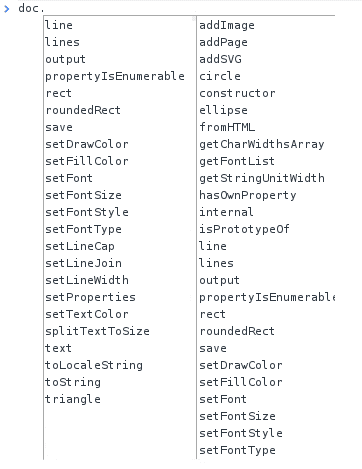
Básicamente, la librería está provista para dibujar:
- Líneas.
- Textos.
- Imágenes.
- Formas geométricas.
Si quisiéramos crear un PDF; si quisiéramos agregar un título seguido de una imagen con la siguiente:
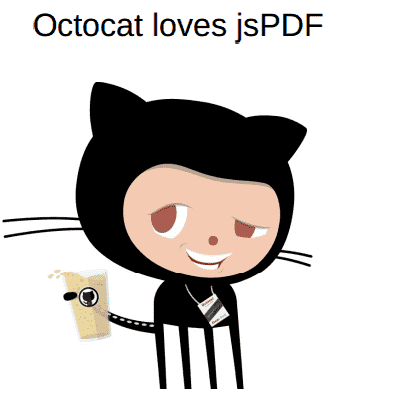
Nos bastará con aplicar las siguientes líneas de código:
var imgData = 'data:image/jpeg;base64,/ …;
doc.setFontSize(40);
doc.text(40, 20, "Octocat loves jsPDF");
doc.addImage(imgData, 'JPEG', 10, 40, 180, 180);
En donde:
- La variable
imgDatahace referencia a la imagen. - La función
setFontSize()especifica el tamaño de la letra. - La función
text()agrega un texto en la posición especificada. - La función
addImage()agrega una imagen en la posición especificada.
Colocando el código completo:
var doc = new jsPDF();
var imgData = 'data:image/jpeg;base64,/ …;
doc.setFontSize(40);
doc.text(40, 20, "Octocat loves jsPDF");
doc.addImage(imgData, 'JPEG', 10, 40, 180, 180);
Y Obtenemos el siguiente PDF:
PDFs en formato landscape
Otro código que podemos emplear es para indicar que la hoja del PDF sea landscape; para ello:
var doc = new jsPDF('landscape');
doc.text(20, 20, 'Hello landscape world!');
doc.save('Test.pdf');
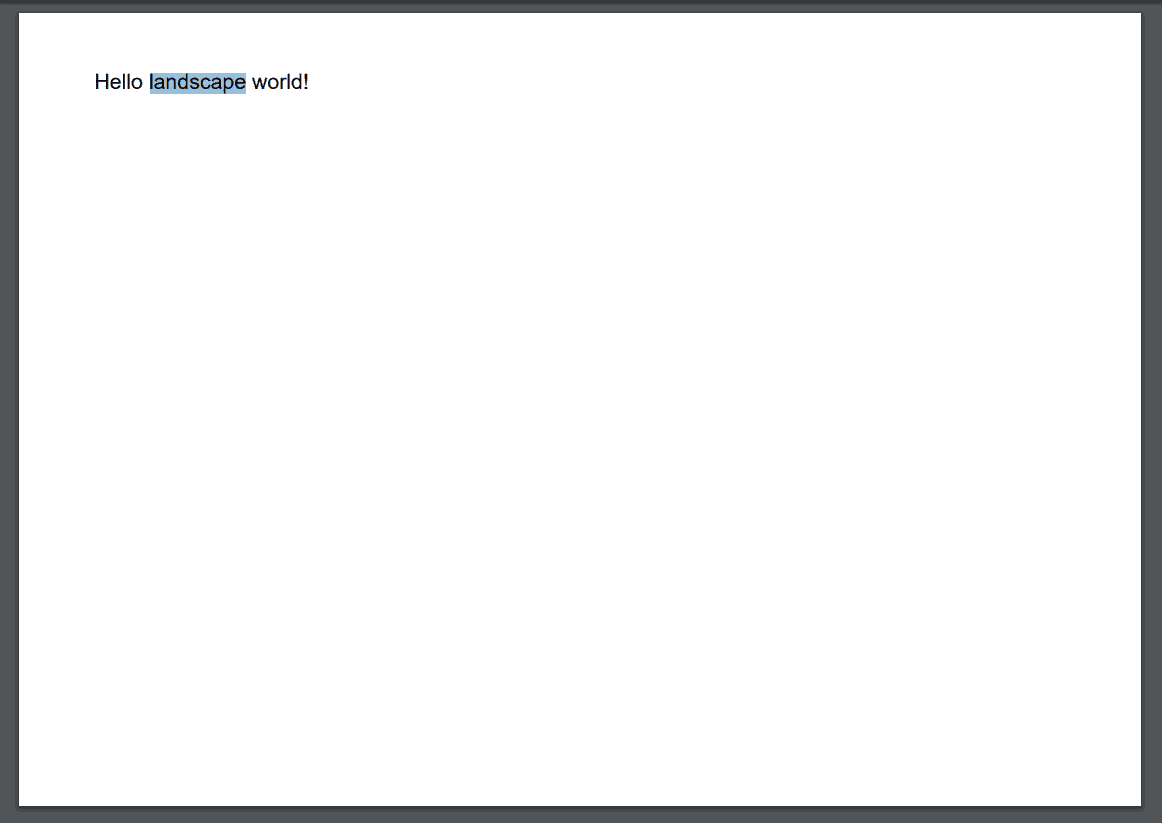
Metadata del Pdf generado
var doc = new jsPDF();
doc.text(20, 20, 'This PDF has a title, subject, author, keywords and a creator.');
// Optional - set properties on the document
doc.setProperties({
title: 'Title',
subject: 'This is the subject',
author: 'James Hall',
keywords: 'generated, javascript, web 2.0, ajax',
creator: 'MEEE'
});
// Output as Data URI
doc.save('Test.pdf');
PDF tamaño de texto
Para cambiar el tamaño del texto del PDF tenemos la función setFontSize:
var doc = new jsPDF();
doc.setFontSize(22);
doc.text(20, 20, 'This is a title');
doc.setFontSize(16);
doc.text(20, 30, 'This is some normal sized text underneath.');
doc.save('Test.pdf');
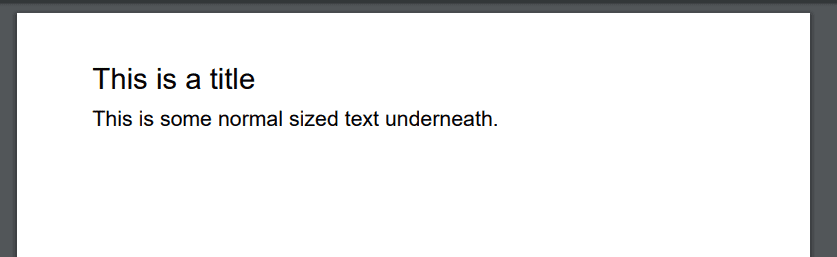
PDF tipo de fuente
También podemos cambiar el tipo de texto y el formato de la misma con los métodos cambiar el tamaño del texto del PDF tenemos la función setFont y setFontType respectivamente:
var doc = new jsPDF();
doc.text(20, 20, 'This is the default font.');
doc.setFont("courier");
doc.text(20, 30, 'This is courier normal.');
doc.setFont("times");
doc.setFontType("italic");
doc.text(20, 40, 'This is times italic.');
doc.setFont("helvetica");
doc.setFontType("bold");
doc.text(20, 50, 'This is helvetica bold.');
doc.setFont("courier");
doc.setFontType("bolditalic");
doc.text(20, 60, 'This is courier bolditalic.');
doc.save('Test.pdf');
Coloreando los textos del PDF
También podemos colorear los textos de nuestros PDF como mostramos a continuación:
var doc = new jsPDF();
doc.setTextColor(100);
doc.text(20, 20, 'This is gray.');
doc.setTextColor(150);
doc.text(20, 30, 'This is light gray.');
doc.setTextColor(255,0,0);
doc.text(20, 40, 'This is red.');
doc.setTextColor(0,255,0);
doc.text(20, 50, 'This is green.');
doc.setTextColor(0,0,255);
doc.text(20, 60, 'This is blue.');
doc.save('Test.pdf');
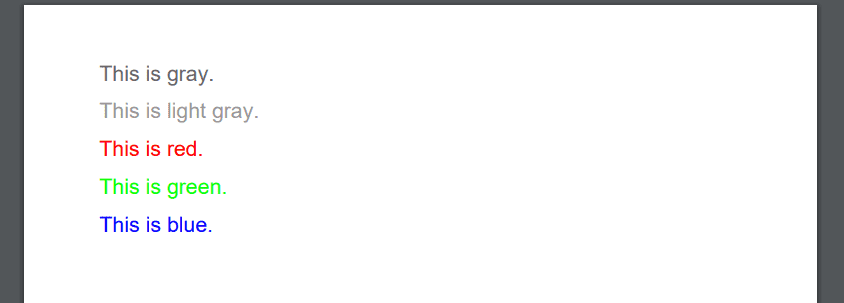
Alineación de los textos del PDF
Por supuesto, también podemos alinear nuestros textos mediante el mismo método text:
var pdf = new jsPDF('p', 'pt', 'letter');
pdf.text( 'This text is normally\raligned.', 140, 50 );
pdf.text( 'This text is centered\raround\rthis point.', 140, 120, 'center' );
pdf.text( 'This text is rotated\rand centered around\rthis point.', 140, 300, 45, 'center' );
pdf.text( 'This text is\raligned to the\rright.', 140, 400, 'right' );
pdf.text( 'This text is\raligned to the\rright.', 140, 550, 45, 'right' );
pdf.text( 'This single line is centered', 460, 50, 'center' );
pdf.text( 'This right aligned text\r\rhas an empty line.', 460, 200, 'right' );
pdf.save('Test.pdf');
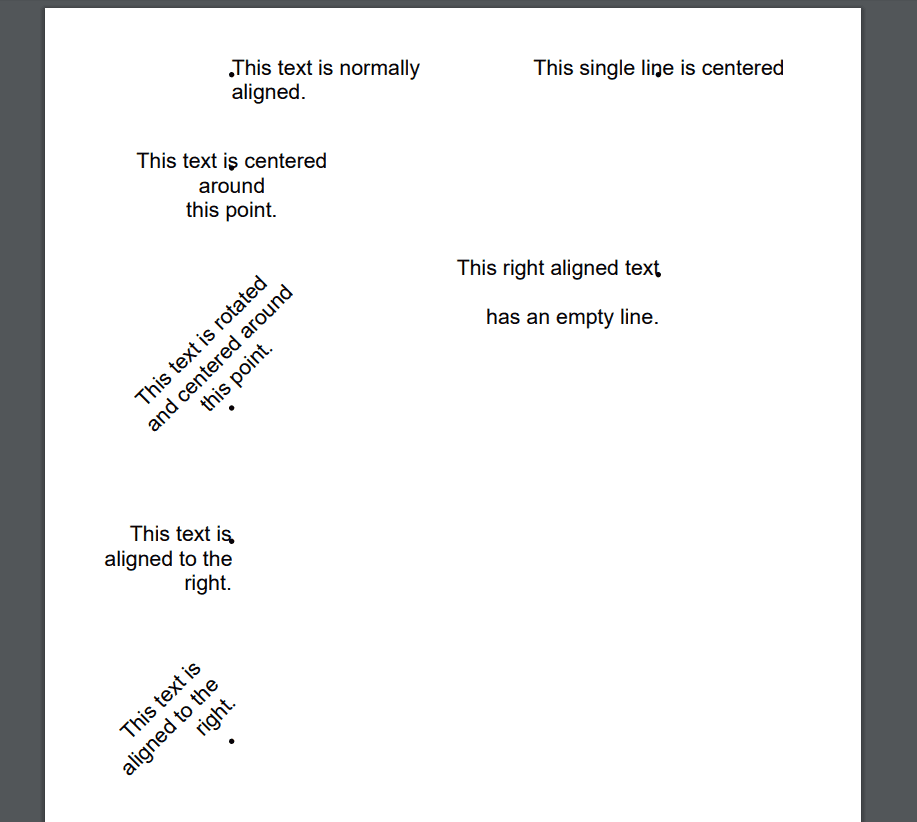
Dibujar formas geométricas del PDF
En todos los casos se emplean algunas funciones comunes como lo son el método setDrawColor para indicar el color del trazado y el método setFillColor para el color de relleno, los demás son métodos para dibujar cada tipo de figura geométrica como podrás analizar:
Cuadrados y rectángulos
var doc = new jsPDF();
doc.rect(20, 20, 10, 10); // empty square
doc.rect(40, 20, 10, 10, 'F'); // filled square
doc.setDrawColor(255,0,0);
doc.rect(60, 20, 10, 10); // empty red square
doc.setDrawColor(255,0,0);
doc.rect(80, 20, 10, 10, 'FD'); // filled square with red borders
doc.setDrawColor(0);
doc.setFillColor(255,0,0);
doc.rect(100, 20, 10, 10, 'F'); // filled red square
doc.setDrawColor(0);
doc.setFillColor(255,0,0);
doc.rect(120, 20, 10, 10, 'FD'); // filled red square with black borders
doc.setDrawColor(0);
doc.setFillColor(255, 255, 255);
doc.roundedRect(140, 20, 10, 10, 3, 3, 'FD'); // Black square with rounded corners
doc.save('Test.pdf');
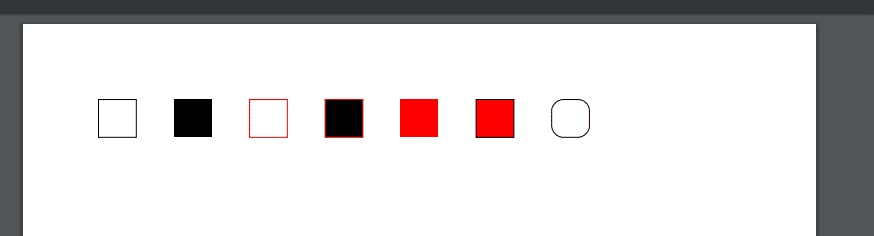
Líneas
var doc = new jsPDF();
doc.line(20, 20, 60, 20); // horizontal line
doc.setLineWidth(0.5);
doc.line(20, 25, 60, 25);
doc.setLineWidth(1);
doc.line(20, 30, 60, 30);
doc.setLineWidth(1.5);
doc.line(20, 35, 60, 35);
doc.setDrawColor(255,0,0); // draw red lines
doc.setLineWidth(0.1);
doc.line(100, 20, 100, 60); // vertical line
doc.setLineWidth(0.5);
doc.line(105, 20, 105, 60);
doc.setLineWidth(1);
doc.line(110, 20, 110, 60);
doc.setLineWidth(1.5);
doc.line(115, 20, 115, 60);
doc.save('Test.pdf');
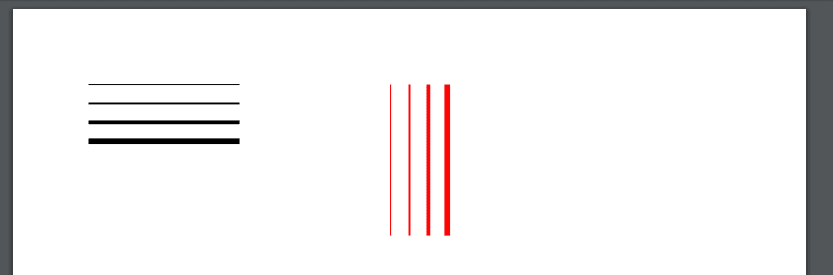
Círculos y elipses
var doc = new jsPDF();
doc.ellipse(40, 20, 10, 5);
doc.setFillColor(0,0,255);
doc.ellipse(80, 20, 10, 5, 'F');
doc.setLineWidth(1);
doc.setDrawColor(0);
doc.setFillColor(255,0,0);
doc.circle(120, 20, 5, 'FD');
doc.save('Test.pdf');
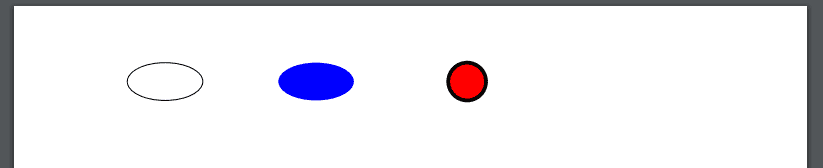
Triángulos
var doc = new jsPDF();
doc.triangle(60, 100, 60, 120, 80, 110, 'FD');
doc.setLineWidth(1);
doc.setDrawColor(255,0,0);
doc.setFillColor(0,0,255);
doc.triangle(100, 100, 110, 100, 120, 130, 'FD');
doc.save('My file.pdf');
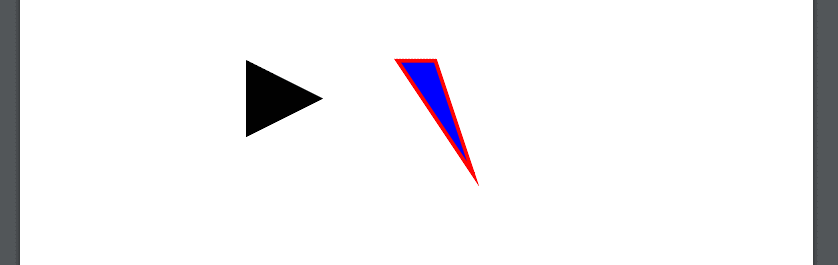
Todos estos ejemplos fueron obtenidos de la documentación oficial, puedes descargar uno de los ejemplos en el siguiente enlace:
Acepto recibir anuncios de interes sobre este Blog.
La reportería es un tema fundamental que hay que llevar a cabo en cualquier sistema; querer importar datos desde una página web a otro formato como PDF es una tarea de lo más habitual que puede ser fácilmente realizado a través de librerías JavaScript.
- Andrés Cruz
